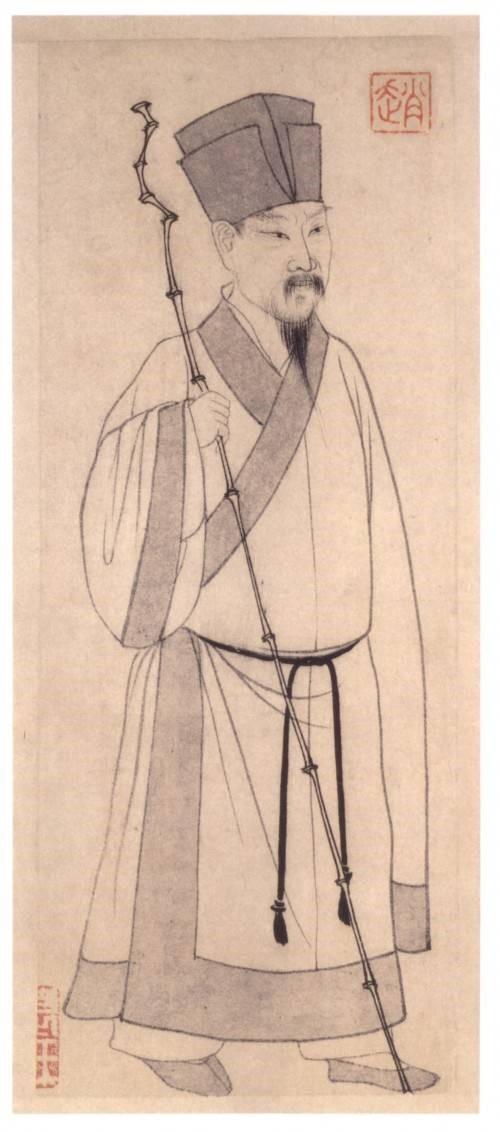电脑已经成为了我们日常办公与学习的重要工具,其中保存有很多重要且需保密的资料,为电脑设置开机密码则是保护资料安全的第一步。那么,电脑怎么设置开机密码呢?今天,小编就为大家介绍3个设置电脑开机密码的方法,帮助大家完成隐私保密与数据安全的第一步。下面就跟小编一起来看一下这3个方法是怎么操作的吧。
操作环境:
演示机型:戴尔游匣G16 7620 / Mac Book Air

Windows系统如何设置电脑开机密码
Windows系统的电脑有两种设置开机密码的方式,分别是在电脑内部的系统设置中设置、使用BIOS功能设置。下面将分别为大家介绍具体的操作步骤。
方法一:在系统设置中设置开机密码
Win10电脑怎么设置开机密码?Windows系统的电脑都可以在系统中自带密保设置来解决Win10电脑如何设置开机密码的问题。具体的操作流程如下。
步骤1:进入电脑设置界面,点击【账户】-【登录选项】。
步骤2:在登录选项界面,点击【密码】即可进入开机密码设置界面。

方法二:使用BIOS功能设置电脑开机密码
第二个设置电脑开机密码的方式需要在电脑启动时操作。即启动电脑时,点击F2键,进入BIOS功能界面,然后根据屏幕提示,点击【安全/高级】选项,点击【设置密码】选项,输入密码后重启电脑即可。

Mac系统如何设置电脑开机密码
Mac怎么设置开机密码?Mac系统的电脑的开机密码设置与Windows系统的不一样,但操作方法也大同小异,下面是具体的操作步骤讲解。
在系统偏好设置中设置开机密码
Mac系统的电脑设置开机密码也是要在内部的系统设置中设置,具体的操作步骤如下。
步骤1:点击桌面顶部的苹果标志,选择【系统偏好设置】进入设置界面。
步骤2:点击界面中【用户与群组】选项,选择你的用户,点击【更改密码】,根据屏幕提示设置开机密码即可。

总结
综上所述,Windows系统和Mac系统设置电脑开机密码的方式多样。用户们可以根据自己电脑的系统来选择适合的方式去解决电脑如何设置开机密码的问题。此外,小编也建议大家在设置密码时要设置安全系数较高的密码组合,才能提升密码的安全性。
-
2025-01-21 08:43:52
-
2025-01-21 06:24:29
-
2025-01-21 05:28:26
-
2025-01-21 02:59:41
-
2025-01-21 02:37:48